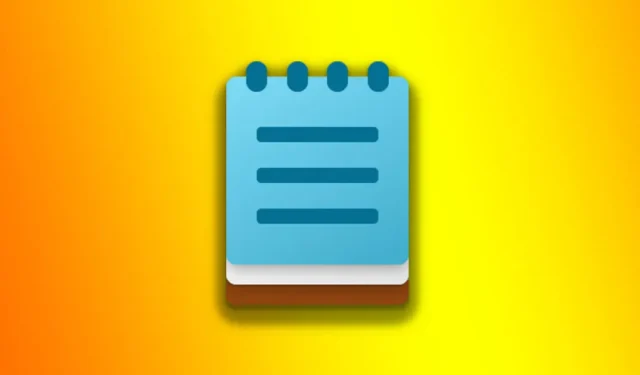
„Windows“ operacinė sistema turi įprastą teksto apdorojimo įrankį, vadinamą „Notepad“. Teksto apdorojimo įrankis puikiai tinka tvarkyti tekstinius failus. Neseniai „Windows 11“ skirta „Notepad“ sulaukė didžiulio atnaujinimo; ji turi naują išvaizdą, sąsają su skirtukais ir dar daugiau.
Vienas iš naudingiausių „Windows 11“ užrašų knygelės papildymų yra automatiškai išsaugomas pažanga vedant tekstą. Tai reiškia, kad net jei netyčia uždarysite „Notepad“ programą, jūsų tekstas vis tiek bus galimas redaguoti kitą kartą atidarius programą.
Ši funkcija labai naudinga & žymiai sumažina duomenų praradimą, tačiau gali suerzinti daugelį vartotojų. Sąsaja su skirtukais ir užrašų išsaugojimo galimybė iš tikrųjų paverčia visą sąsają netvarka. Kartais taip pat galite neleisti Notepad atidaryti paskutinio failo / užrašo.
Gavome keletą pranešimų iš savo skaitytojų, kuriuose klausiama, kaip neleisti Notepad atidaryti paskutinio failo sistemoje Windows 11. Jei skaitote šį vadovą, galbūt ieškote to paties. Galima neleisti „Notepad“ atidaryti paskutinio failo ir nereikia keisti vietinės grupės strategijos ar registro rengyklės.
Kaip neleisti „Notepad“ atidaryti ankstesnius failus „Windows 11“.
Parinktis neleisti „Notepad“ atidaryti ankstesnių failų „Windows 11“ yra paslėpta giliai po pačiais „Notepad“ nustatymais; todėl nereikia jokio trečiosios šalies įrankio. Žemiau mes pasidalinome veiksmais, kaip neleisti Notepad atidaryti ankstesnių failų paleidžiant. Pradėkime.
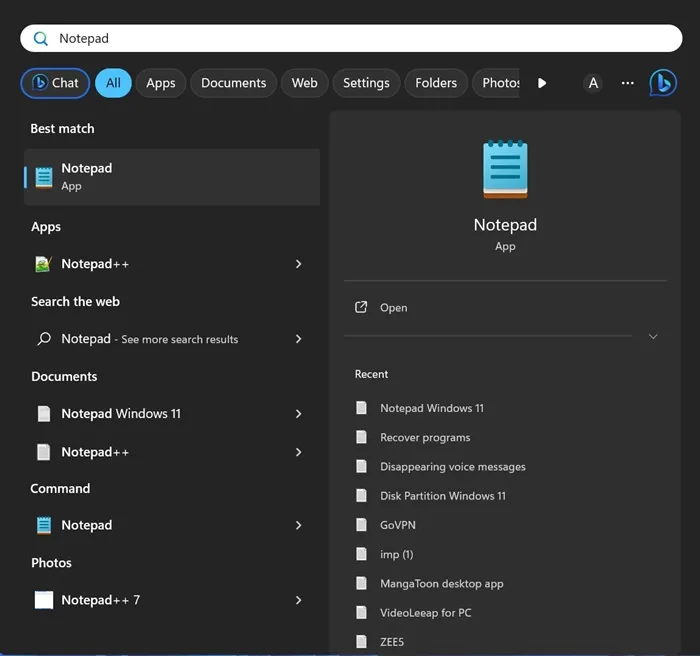
2. Kai atsidarys Notepad programa, spustelėkite Nustatymų krumpliaračio piktogramą Notepad įrankių juostoje.
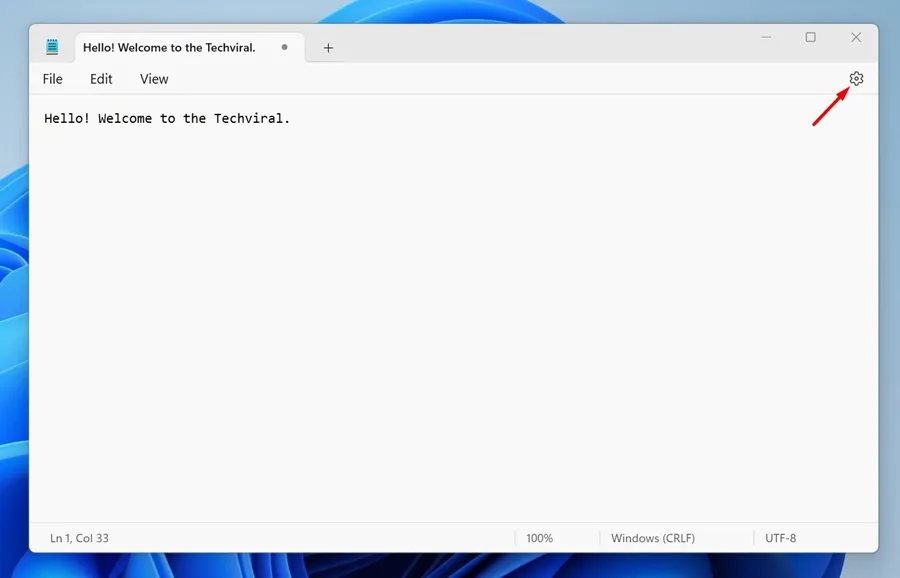
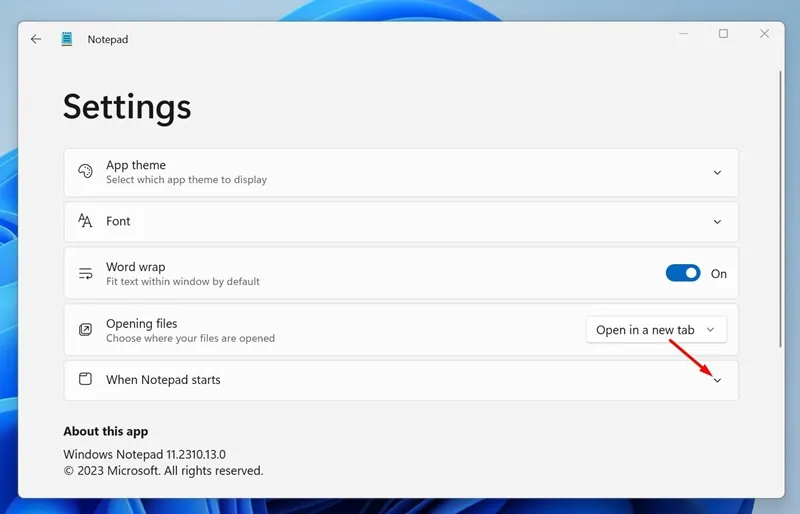
4. Dabar rasite dvi parinktis – Atidaryti turinį iš ankstesnių seansų arba atidaryti naują langą .
5. Jei nenorite, kad Notepad atidarytų ankstesnius failus, pasirinkite parinktį Atidaryti naują langą.
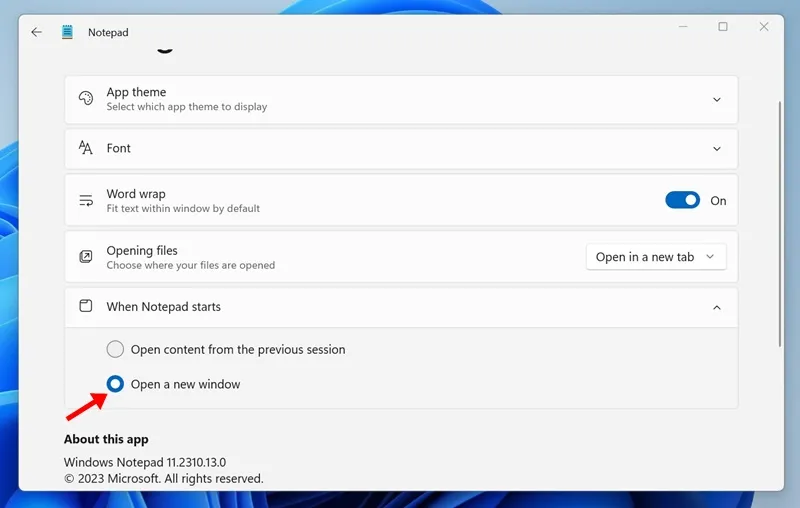
Viskas! Dabar tiesiog uždarykite „Notepad“ programą ir atidarykite ją dar kartą. Kitą kartą atidarius užrašų knygelę, ji prasidės tuščiu failu „Be pavadinimo“. Nematysite „Notepad“, atkuriančios ankstesnius failus.
Kaip priversti Notepad atidaryti ankstesnės sesijos turinį?
Jei persigalvosite ir planuojate peržiūrėti turinį iš ankstesnių seansų „Notepad“, turite priversti „Notepad“ atidaryti turinį iš ankstesnių seansų. Žingsniai yra beveik vienodi; 4 veiksme turite pasirinkti pirmąją parinktį.
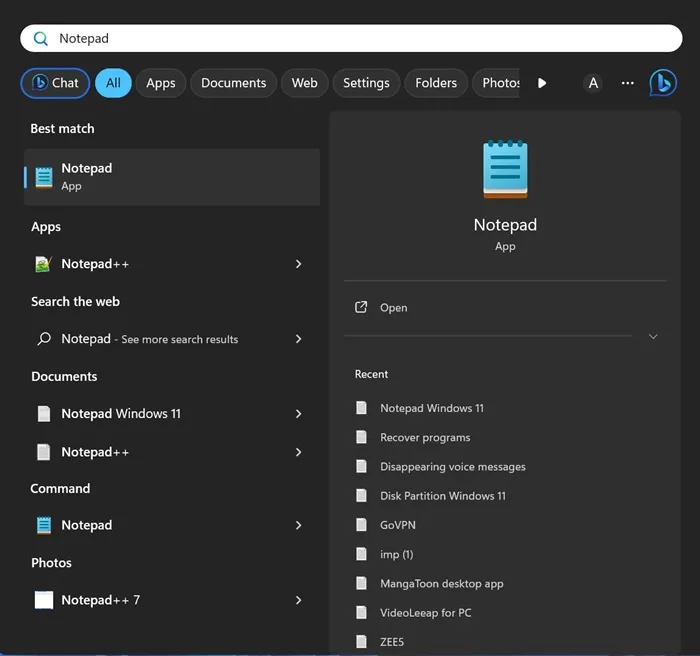
2. Kai atsidarys užrašų knygelė, įrankių juostoje spustelėkite Nustatymų krumpliaračio piktogramą.
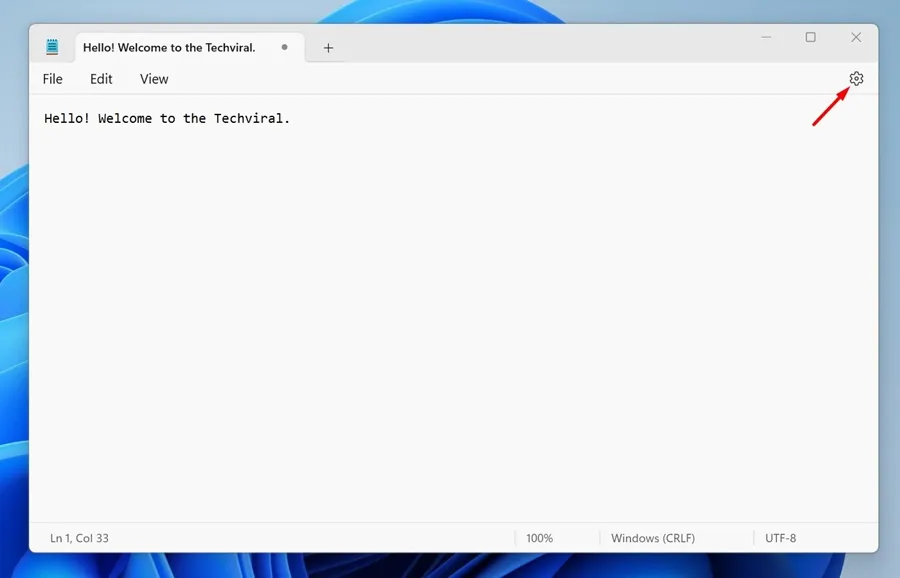
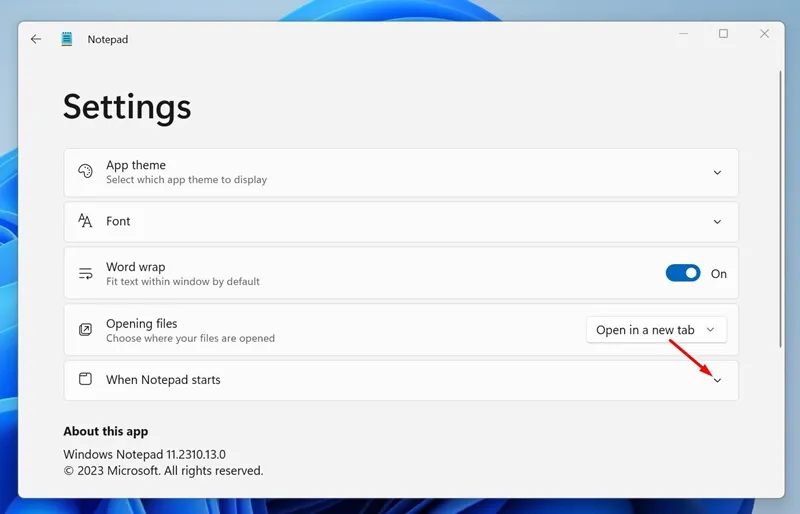
4. Dabar pasirinkite Atidaryti ankstesnės sesijos turinį.
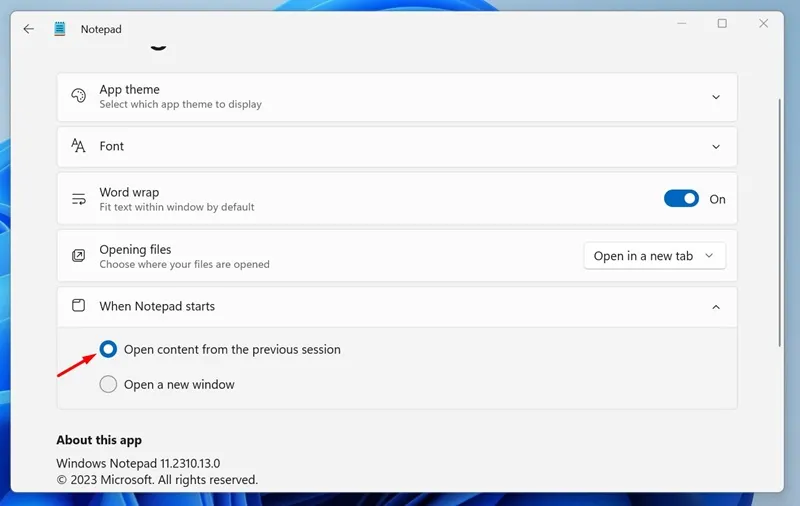
Viskas! Taip galite priversti Notepad įkelti turinį iš ankstesnės sesijos.
Taigi, šiame vadove kalbama apie tai, kaip neleisti „Notepad“ atidaryti failų iš ankstesnių seansų sistemoje „Windows 11“. Nors tai yra naudinga funkcija, jei ji erzina, galite atlikti šiuos veiksmus, kad ją išjungtumėte. Praneškite mums, jei jums reikia daugiau pagalbos šia tema.


Parašykite komentarą